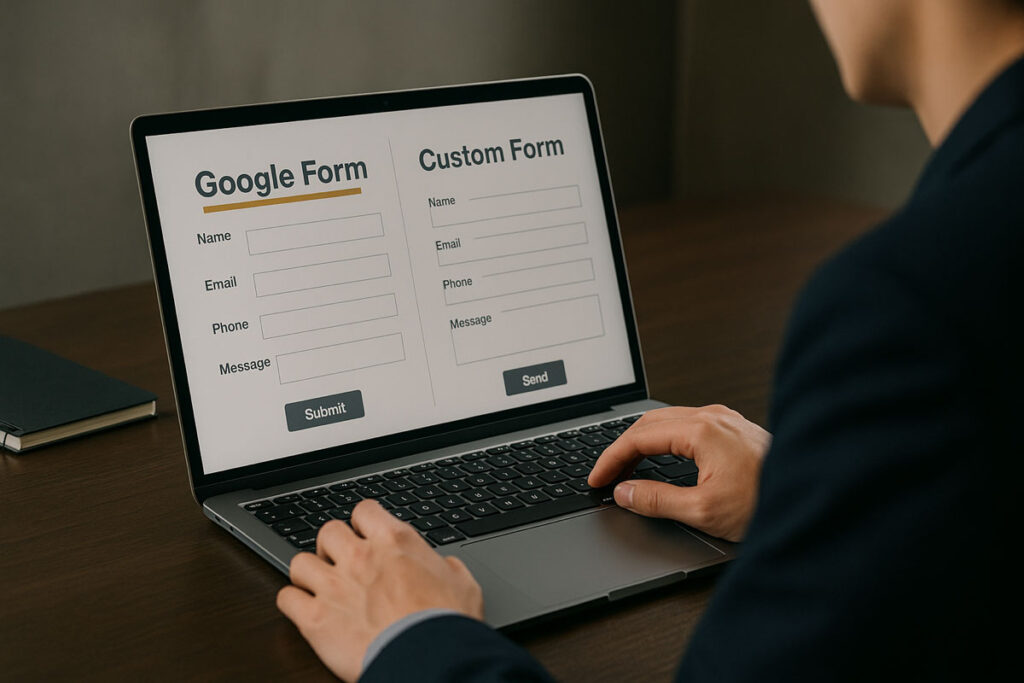在庫管理を劇的に改善!Googleフォーム・スプレッドシート連携で実現する自動化術
2025年05月22日

「在庫管理に時間がかかりすぎる…」「ミスが多くて困る…」
そんな悩みを抱えるあなたへ。
Googleフォームとスプレッドシートを活用すれば、在庫管理は劇的に改善できます!
この記事では、在庫管理の自動化、効率化、そしてコスト削減を実現する方法を、初心者にもわかりやすく解説します。Googleフォームとスプレッドシートの連携方法から、Google Apps Scriptを使った自動化のコツ、そしてQRコードを活用した高度な在庫管理まで、具体的な手順と事例を交えてご紹介。
この記事を読めば、あなたもすぐにスマートな在庫管理を実現し、業務効率を格段に向上させることができるでしょう。
目次
1. なぜ今、Googleフォームとスプレッドシートでの在庫管理が注目されるのか?
1-1. 従来の在庫管理の問題点
従来の在庫管理は、多くの企業で手作業やエクセルが主流でした。しかし、これらの方法は多くの課題を抱えています。
手入力の場合、どうしても人的ミスが発生しやすく、正確な在庫数を把握することが難しくなります。また、集計作業に時間がかかり、リアルタイムでの在庫状況の把握が困難です。エクセルも同様に、入力ミスやファイル管理の煩雑さから、正確性に欠ける場合があります。さらに、複数人で情報を共有する際の管理も複雑になりがちです。
これらの問題は、機会損失や余分なコストにつながり、企業の収益を圧迫する要因となります。
1-2. Googleフォームとスプレッドシートで解決できること
Googleフォームとスプレッドシートを組み合わせることで、これらの課題を解決し、より効率的な在庫管理を実現できます。Googleフォームで在庫情報を簡単に収集し、スプレッドシートでデータを一元管理することで、リアルタイムな在庫状況の把握が可能になります。
フォームの自動入力機能や、スプレッドシートの関数を活用することで、入力ミスを減らし、集計作業を効率化できます。また、Google Workspaceの共有機能を活用すれば、複数人で情報を共有し、共同で管理することも容易になります。これらの機能により、正確な在庫管理と、業務効率の大幅な向上が期待できます。
1-3. 在庫管理の自動化がもたらすメリット
在庫管理を自動化することで、多くのメリットを享受できます。まず、人的ミスを削減し、正確な在庫状況を把握できるようになります。これにより、過剰在庫や欠品を防ぎ、機会損失を最小限に抑えることが可能です。
次に、業務効率が向上し、在庫管理にかかる時間とコストを削減できます。手作業での入力や集計作業が減り、他の業務に集中できるようになります。さらに、リアルタイムでの在庫状況の把握により、迅速な意思決定が可能になります。例えば、売れ筋商品の追加発注や、販売戦略の見直しなどが、迅速に行えるようになります。これらのメリットは、企業の競争力強化にもつながります。
2. Googleフォームで在庫情報を収集!基本のフォーム作成
2-1. Googleフォームの基本操作
Googleフォームは、Google Workspaceのサービスの一つで、アンケートや調査、情報収集に広く利用されています。直感的なインターフェースで、誰でも簡単にフォームを作成できるのが特徴です。フォームの作成、編集、回答の収集、分析まで、一連の作業をWebブラウザ上で行うことができます。
Googleフォームを開くには、Googleアカウントにログイン後、Googleアプリの一覧から「フォーム」を選択します。または、Googleドライブから「新規」>「Googleフォーム」を選択することでもアクセスできます。フォームのタイトルや説明を自由に入力し、質問の種類(記述式、選択式、チェックボックスなど)を選択して、質問項目を作成していきます。デザインのカスタマイズも可能で、テーマカラーや背景画像を設定して、フォームの見栄えを整えることもできます。
2-2. 在庫管理に必要な入力項目の設定
在庫管理を行うためのフォームでは、様々な情報を収集する必要があります。主な入力項目としては、以下のものが挙げられます。
商品名:在庫を管理する商品の名前を入力します。プルダウンメニューで選択できるようにすると、入力の手間を省き、入力ミスも防げます。
商品コード:商品を識別するためのコードを入力します。バーコードやQRコードと連携させることで、より効率的な管理が可能になります。
入庫数:商品が入庫した数を入力します。数値入力とし、入力規則を設定することで、誤った値の入力を防ぎます。
出庫数:商品が出庫した数を入力します。入庫数と同様に、数値入力と入力規則を設定します。
入庫日:商品が入庫した日付を入力します。日付選択機能を利用すると便利です。
出庫日:商品が出庫した日付を入力します。入庫日と同様に、日付選択機能を利用します。
備考:その他、商品の状態や特別な情報を入力します。記述式で自由に入力できるようにします。
これらの項目を設定することで、在庫状況を正確に把握し、分析するための基盤を築くことができます。各項目には、必須項目として設定したり、入力規則を設定したりすることで、データの正確性を高めることができます。
2-3. フォームのデザインと使いやすさの工夫
使いやすいフォームを作成するためには、デザインと使いやすさの両方を考慮することが重要です。まず、フォームのタイトルと説明を明確にし、どのような情報を収集するのかを明確にしましょう。質問項目は、分かりやすい言葉で記述し、回答形式を適切に選択することで、回答者の負担を軽減できます。
デザインの工夫:
テーマカラーや背景画像を設定し、視覚的に見やすいフォームを作成します。
質問項目をグループ分けし、セクション区切りを入れることで、フォーム全体の構成を分かりやすくします。
ロゴや会社名などを挿入し、フォームの信頼性を高めます。
使いやすさの工夫:
必須項目を明確にし、回答漏れを防ぎます。
入力規則を設定し、誤ったデータの入力を防ぎます。
プルダウンメニューやラジオボタンを活用し、入力の手間を省きます。
プレビュー機能で、実際のフォームの見え方を確認し、修正を行います。
これらの工夫により、回答者がストレスなく入力できるフォームを作成し、正確なデータを収集することができます。
3. スプレッドシートで在庫データを管理!データの整理と分析
3-1. Googleフォームとスプレッドシートの連携方法
Googleフォームで収集した在庫データは、スプレッドシートに自動的に連携されます。フォームの回答が送信されるたびに、スプレッドシートに新しい行としてデータが追加されます。この連携は非常に簡単で、特別な設定は必要ありません。フォームを作成し、回答の保存先としてスプレッドシートを指定するだけです。
フォームの作成:まず、Googleフォームで在庫管理に必要な項目を設定したフォームを作成します(2-2. 在庫管理に必要な入力項目の設定を参照)。
回答の保存先設定:フォーム編集画面で、「回答」タブをクリックします。次に、「スプレッドシートで表示」アイコンをクリックします。これにより、新しいスプレッドシートが作成され、フォームの回答が自動的に保存されるようになります。
データの確認:フォームから回答を送信すると、スプレッドシートにデータが追加されていることを確認できます。各列は、フォームで設定した質問項目に対応しています。
この連携により、在庫データの収集と管理がスムーズに行えるようになります。特別な知識がなくても、簡単に始められるのが大きなメリットです。
3-2. 在庫データを見やすく整理する
スプレッドシートに連携された在庫データは、そのままの状態では見づらい場合があります。そこで、データの整理を行い、より分かりやすく管理できるようにします。具体的には、ヘッダー行の設定、データの書式設定、不要な列の削除などを行います。
ヘッダー行の設定:スプレッドシートの1行目に、各列の項目名(商品名、商品コード、入庫数など)を入力します。これにより、データの意味が明確になり、管理が容易になります。
データの書式設定:数値データには数値形式、日付データには日付形式を設定します。これにより、データの表示形式が統一され、見やすくなります。書式設定は、セルを選択し、「表示形式」メニューから行います。
不要な列の削除:不要な列は削除することで、データの表示スペースを有効活用し、見やすくすることができます。列を選択し、右クリックして「列を削除」を選択します。
並び替えとフィルタリング:データを並び替えたり、フィルタリングしたりすることで、特定の条件に合致するデータだけを表示できます。これにより、在庫状況の分析や、特定の商品の検索が容易になります。「データ」メニューから「並び替え」や「フィルタを作成」を選択します。
これらの整理を行うことで、在庫データの可視性が向上し、分析や管理が格段に効率的になります。
3-3. SUM、COUNT、VLOOKUP関数の活用
スプレッドシートの関数を活用することで、在庫データの集計や分析を効率的に行うことができます。ここでは、在庫管理に役立つ代表的な関数を紹介します。
SUM関数:指定した範囲の数値の合計を計算します。例えば、特定の商品の入庫数の合計を計算する場合などに使用します。
=SUM(C2:C10)(C2からC10までのセルの合計)のように記述します。COUNT関数:指定した範囲の数値データの個数を数えます。例えば、特定の商品の入庫記録の数を数える場合などに使用します。
=COUNT(C2:C10)(C2からC10までのセルにある数値の個数)のように記述します。VLOOKUP関数:指定した検索値に基づいて、別の範囲から対応する値を検索します。例えば、商品コードから商品名や単価を検索する場合などに使用します。
=VLOOKUP(検索値, 範囲, 列番号, FALSE)のように記述します。
これらの関数を組み合わせることで、より高度な分析も可能です。例えば、VLOOKUP関数で商品名を取得し、SUM関数で在庫数を合計するといった使い方もできます。
3-4. 在庫状況を可視化するグラフの作成
グラフを作成することで、在庫状況を視覚的に把握しやすくなります。グラフは、データの傾向やパターンを把握するのに役立ち、意思決定をサポートします。スプレッドシートでは、様々な種類のグラフを作成できます。
グラフの作成:グラフにしたいデータを選択し、「挿入」メニューから「グラフ」を選択します。グラフの種類(棒グラフ、折れ線グラフ、円グラフなど)を選択し、必要に応じてカスタマイズします。
グラフの種類:在庫管理には、以下のようなグラフが適しています。
棒グラフ:各商品の在庫数を比較する場合に使用します。
折れ線グラフ:時間経過に伴う在庫数の変動を把握する場合に使用します。
円グラフ:在庫構成比率を把握する場合に使用します。
グラフのカスタマイズ:グラフのタイトル、軸ラベル、凡例などを設定し、見やすく分かりやすいグラフを作成します。グラフの色やスタイルも変更できます。
グラフを作成することで、在庫状況を直感的に把握し、問題点の早期発見や改善策の検討に役立てることができます。
Google Apps Script(GAS)で在庫管理を自動化!
4-1. GASの基本と設定方法
Google Apps Script(GAS)は、Googleのサービスを拡張・連携するための強力なツールです。プログラミングの知識がなくても、比較的簡単に利用できるのが特徴です。GASを使うことで、Googleフォームやスプレッドシートの機能を拡張し、在庫管理の自動化を実現できます。
GASを利用するには、Googleアカウントが必要です。GASは、Googleスプレッドシート、Googleドキュメント、Googleフォームなど、Googleの各サービスに組み込まれています。GASエディタを開くには、Googleスプレッドシートを開き、「拡張機能」>「Apps Script」を選択します。新しいスクリプトファイルが開きます。このエディタで、JavaScriptベースのコードを記述し、Googleの各サービスを操作できます。
GASの基本的な使い方としては、まずトリガーを設定します。トリガーは、特定のイベントが発生したときにスクリプトを実行するためのものです。例えば、フォームが送信されたとき、スプレッドシートが編集されたとき、など様々なイベントをトリガーに設定できます。トリガーを設定することで、自動的にスクリプトが実行され、在庫管理の自動化が実現します。
4-2. 入庫・出庫処理の自動化スクリプト
入庫と出庫の処理を自動化することで、在庫管理の効率を格段に向上させることができます。GASを使って、Googleフォームからの入力データをスプレッドシートに自動的に記録し、在庫数を自動的に計算するスクリプトを作成します。ここでは、入庫処理と出庫処理の基本的なスクリプトの例を紹介します。
入庫処理のスクリプト:
Googleフォームで入庫情報を入力するフォームを作成します(商品名、商品コード、入庫数など)。
フォームの回答がスプレッドシートに記録されるように設定します。
GASエディタを開き、以下のスクリプトを記述します。
このスクリプトは、フォームの送信時にトリガーされ、フォームの回答データを取得し、スプレッドシートに記録します。さらに、在庫数を自動的に計算します。スクリプト内のシート名や項目名は、実際のフォームとスプレッドシートに合わせて変更してください。
スクリプトエディタで、トリガーを設定します。「トリガーを追加」をクリックし、イベントの種類を「フォーム送信時」に設定します。スクリプトがフォーム送信時に自動的に実行されるようになります。
出庫処理のスクリプト:
Googleフォームで出庫情報を入力するフォームを作成します(商品名、商品コード、出庫数など)。
フォームの回答がスプレッドシートに記録されるように設定します。
GASエディタを開き、以下のスクリプトを記述します。
スクリプトエディタで、トリガーを設定します。「トリガーを追加」をクリックし、イベントの種類を「フォーム送信時」に設定します。スクリプトがフォーム送信時に自動的に実行されるようになります。
これらのスクリプトを実装することで、入庫と出庫のデータを自動的に記録し、在庫数をリアルタイムで把握できるようになります。スクリプトのカスタマイズにより、より高度な在庫管理も可能です。
4-3. 棚卸の自動化スクリプト
棚卸作業は、在庫管理において非常に重要な業務ですが、時間と手間がかかる作業でもあります。GASを活用することで、この棚卸作業を効率化し、正確な在庫状況を把握することができます。棚卸の自動化スクリプトの例を紹介します。
棚卸フォームの作成:
Googleフォームで棚卸用のフォームを作成します。フォームには、商品名、商品コード、実在庫数などを入力する項目を設けます。
棚卸時に、実際に存在する在庫数を入力します。
スプレッドシートの設定:
棚卸フォームの回答が記録されるスプレッドシートを用意します。
現在の在庫数と、棚卸で入力された実在庫数を比較するための列(例:差異)を追加します。
GASスクリプトの記述:
GASエディタを開き、以下のスクリプトを記述します。
このスクリプトは、棚卸フォームの送信時にトリガーされ、実在庫数と現在の在庫数の差異を計算し、スプレッドシートに記録します。これにより、棚卸の結果を容易に把握し、在庫差異の原因を分析できます。
トリガーの設定:
スクリプトエディタで、トリガーを設定します。「トリガーを追加」をクリックし、イベントの種類を「フォーム送信時」に設定します。スクリプトがフォーム送信時に自動的に実行されるようになります。
このスクリプトを実装することで、棚卸作業の効率化を図り、在庫差異を正確に把握することができます。棚卸の結果を分析し、在庫管理の改善に役立てましょう。
4-4. リマインダー通知の設定
在庫管理において、在庫切れや発注漏れを防ぐために、リマインダー通知を設定することは非常に重要です。GASを使用することで、商品の在庫数が一定数を下回った場合に、自動的にメール通知を送信する機能を実装できます。これにより、担当者はリアルタイムで在庫状況を把握し、適切な対応を取ることができます。
在庫数の監視:
スプレッドシート上で、各商品の在庫数を監視します。在庫数が設定した閾値を下回った場合に、メール通知を送信するように設定します。
GASスクリプトの記述:
GASエディタを開き、以下のスクリプトを記述します。
このスクリプトは、定期的に在庫数をチェックし、閾値を下回った場合にメールを送信します。スクリプト内の閾値やメールアドレスは、実際の状況に合わせて変更してください。
トリガーの設定:
スクリプトエディタで、トリガーを設定します。「トリガーを追加」をクリックし、イベントの種類を「時間主導型」に設定します。実行する関数を選択し、時間間隔(例:1日ごと、1時間ごと)を設定します。これにより、定期的にスクリプトが実行され、在庫状況が監視されます。
トリガーの設定時に、スクリプトにメールを送信する権限を付与する必要があります。初めてトリガーを設定する際には、許可を求められる場合があります。許可を与えることで、スクリプトがメールを送信できるようになります。
このリマインダー通知機能を実装することで、在庫管理の効率をさらに高め、欠品による機会損失を最小限に抑えることができます。GASの活用により、在庫管理業務を自動化し、よりスマートな在庫管理を実現しましょう。
5. QRコードを活用した、より高度な在庫管理
5-1. QRコードの作成と活用方法
QRコードは、二次元バーコードの一種で、スマートフォンなどで読み取ることができ、URLやテキスト情報などを格納できます。在庫管理において、QRコードは、商品の情報を迅速に読み取り、在庫管理の効率を格段に向上させるための強力なツールとなります。
QRコードを作成するには、様々な無料のQRコードジェネレーターを利用できます。オンラインジェネレーターに、商品名、商品コード、数量などの情報を入力するだけで、簡単にQRコードを作成できます。作成したQRコードは、商品に貼り付けたり、ラベルに印刷したりして使用します。
QRコードの活用方法は多岐にわたります。
商品の識別:商品にQRコードを貼ることで、瞬時に商品の情報を読み取ることができます。これにより、商品名や型番を手入力する手間を省き、入力ミスを減らすことができます。
入出庫管理:入庫時や出庫時に、QRコードを読み取ることで、在庫数の増減を記録できます。これにより、リアルタイムでの在庫管理が可能になり、在庫状況を正確に把握できます。
棚卸:棚卸時に、QRコードを読み取ることで、商品の情報を素早く照合し、在庫差異を簡単にチェックできます。
QRコードの活用は、在庫管理の精度と効率を飛躍的に向上させ、業務の負担を軽減します。
5-2. QRコードとGoogleフォームの連携
QRコードとGoogleフォームを連携させることで、さらに高度な在庫管理を実現できます。具体的には、QRコードを読み取った際に、その情報がGoogleフォームに自動的に入力されるように設定します。これにより、商品の情報を入力する手間を省き、正確なデータを効率的に収集できます。
Googleフォームの作成:在庫管理に必要な項目(商品名、商品コード、数量など)を設定したGoogleフォームを作成します。商品コードの項目は、QRコードで読み取った情報を入力するように設定します。
QRコードの生成:商品情報(商品名、商品コードなど)をエンコードしたQRコードを生成します。商品コードは、フォームに入力されるデータと一致するように設定します。
QRコードリーダーアプリの利用:スマートフォンなどのQRコードリーダーアプリを使用して、商品のQRコードを読み取ります。QRコードリーダーアプリは、読み取った情報をGoogleフォームに送信するように設定します。
データの送信と記録:QRコードリーダーアプリが、読み取った情報をGoogleフォームに送信します。Googleフォームは、送信された情報をスプレッドシートに記録します。
この連携により、商品の情報を手入力することなく、簡単にGoogleフォームに登録できます。これにより、在庫管理の効率化と、データの正確性向上を実現できます。
5-3. 写真管理、ロット管理への応用
QRコードは、在庫管理において、商品の識別や入出庫管理だけでなく、写真管理やロット管理といった、より高度な管理にも応用できます。
写真管理:
商品のQRコードを読み取ると、商品の写真や関連情報を表示するように設定します。これにより、商品の状態を視覚的に把握し、品質管理やトラブルシューティングに役立てることができます。
Googleフォームとスプレッドシートを連携させ、QRコードを読み取った際に、商品の写真も一緒にアップロードするように設定することも可能です。
ロット管理:
商品のロット番号をQRコードにエンコードし、入庫時に読み取ることで、ロットごとの在庫数を管理できます。これにより、トレーサビリティを向上させ、不良品の発生時の対応を迅速に行うことができます。
賞味期限や製造日などの情報をQRコードに格納し、商品の品質管理に役立てることも可能です。
これらの応用により、QRコードは、在庫管理の精度と効率をさらに高め、より高度な管理を実現するための強力なツールとなります。
6. 成功事例から学ぶ!Googleフォームとスプレッドシートを使った在庫管理のコツ
Googleフォームとスプレッドシートを活用した在庫管理は、多くの企業や個人事業主にとって、業務効率化とコスト削減を実現する有効な手段です。この記事では、具体的な成功事例を通じて、その効果と導入のコツを解説します。それぞれの事例から、自社の状況に合わせたヒントを見つけ、在庫管理の改善に役立ててください。
6-1. 事例1:中小企業の在庫管理効率化
従業員20名の中小企業A社は、従来、紙ベースとエクセルで在庫管理を行っていました。手作業での入力ミスや、在庫数の把握に時間がかかることが課題でした。そこで、Googleフォームとスプレッドシートを導入し、在庫管理システムを構築しました。主な改善点は以下の通りです。
Googleフォームによる入庫・出庫管理:商品名、商品コード、数量などを入力するフォームを作成し、入庫時と出庫時に情報を記録するようにしました。QRコードを活用することで、商品の情報を瞬時に読み取れるようにし、入力の手間を省きました。
スプレッドシートによるデータ管理:フォームからの回答は、自動的にスプレッドシートに記録されるように設定しました。スプレッドシートでは、SUM関数やVLOOKUP関数を活用して、在庫数の集計や、特定の商品の検索を容易にしました。
Google Apps Script(GAS)による自動化:GASを使って、入庫・出庫処理の自動化スクリプトを作成しました。これにより、在庫数の自動計算や、在庫切れアラートのメール通知を実現しました。
これらの取り組みにより、A社は以下の効果を実感しました。
在庫管理時間の短縮:手作業での入力作業が減り、在庫管理にかかる時間が大幅に短縮されました。
在庫差異の削減:入力ミスが減り、正確な在庫数を把握できるようになりました。
コスト削減:在庫管理にかかる人件費を削減し、他の業務に人員を配置できるようになりました。
A社は、Googleフォームとスプレッドシートの導入により、在庫管理の効率化とコスト削減に成功しました。自社の課題に合わせて、機能をカスタマイズし、効果を最大化しました。
6-2. 事例2:個人事業主の在庫管理コスト削減
個人事業主B氏は、ネットショップで商品を販売しており、エクセルで在庫管理を行っていました。商品の種類が増えるにつれて、在庫管理が煩雑になり、時間もかかるようになりました。そこで、Googleフォームとスプレッドシートを導入し、在庫管理のコスト削減を実現しました。具体的な取り組みは以下の通りです。
シンプルなフォームの作成:販売する商品の情報を入力する、シンプルなGoogleフォームを作成しました。商品名、商品コード、販売価格などを入力項目とし、スマートフォンからでも簡単にアクセスできるようにしました。
スプレッドシートでの売上管理:Googleフォームの回答をスプレッドシートで管理し、売上データを記録しました。VLOOKUP関数を使って、商品コードから商品名と販売価格を自動的に表示するようにしました。
在庫数の可視化:スプレッドシートで、各商品の在庫数を常に確認できるようにしました。グラフを作成し、在庫状況を視覚的に把握できるようにしました。
これらの取り組みにより、B氏は以下の効果を実感しました。
在庫管理時間の短縮:在庫管理にかかる時間が短縮され、商品の仕入れや販売に集中できるようになりました。
売上データの可視化:売上データを見える化することで、売れ筋商品の分析や、販売戦略の見直しに役立てることができました。
コスト削減:在庫管理にかかる時間を削減できたことで、他の業務に時間を割けるようになり、業務全体の効率が向上しました。
B氏は、Googleフォームとスプレッドシートの導入により、在庫管理の効率化と、売上データの可視化に成功しました。無料のツールを活用することで、コストを抑えながら、業務改善を実現しました。これらの事例から、自社の状況に合わせて、Googleフォームとスプレッドシートを効果的に活用することで、在庫管理の課題を解決し、業務効率化とコスト削減を実現できることがわかります。
なお、商品数や拠点数が増えてきた場合は、専用の在庫管理システムを検討するのも有効です。
選び方や導入時の注意点は、こちらも参考にしてください
ECやネットショップの在庫管理システムの選び方と導入の際の注意点 | 日々の物流業務をもっと効率的に。
物流アウトソーシング OPENLOGI オープンロジ
7. まとめ:Googleフォームとスプレッドシートで、スマートな在庫管理を実現しよう!
Googleフォームとスプレッドシートを活用した在庫管理について解説してきましたが、いかがでしたでしょうか?
この記事で紹介したように、Googleフォームとスプレッドシートを連携させることで、在庫管理の効率化、コスト削減、そして正確な在庫状況の把握を実現できます。
手作業での在庫管理に課題を感じている方、DX推進を目指している方にとって、Googleフォームとスプレッドシートは、非常に有効なツールとなるでしょう。ぜひ、この記事を参考に、スマートな在庫管理を始めてください。
在庫管理の改善は、業務効率の向上だけでなく、企業の成長にも繋がります。この記事が、皆様の在庫管理における課題解決の一助となれば幸いです。
在庫管理の効率化、業務改善、そしてDX推進を目指すなら、ぜひアートクリックにご相談ください。Googleフォームとスプレッドシートを活用した在庫管理システムの構築から、Google Apps Script(GAS)による自動化、QRコードを活用した高度な在庫管理まで、お客様のニーズに合わせた最適なソリューションを提供します。
まずはお気軽にご相談ください。
https://artclick.jp/contact/